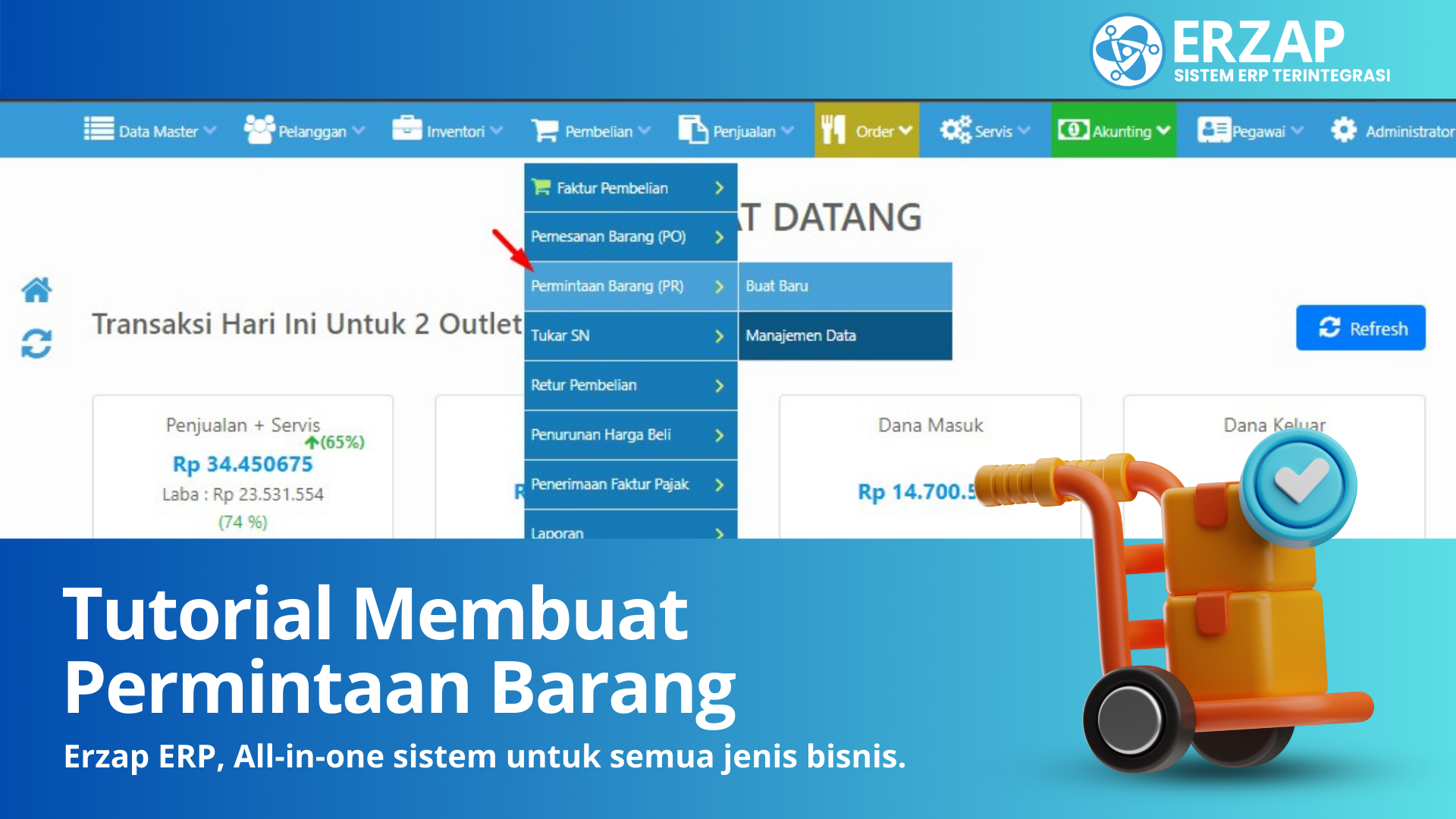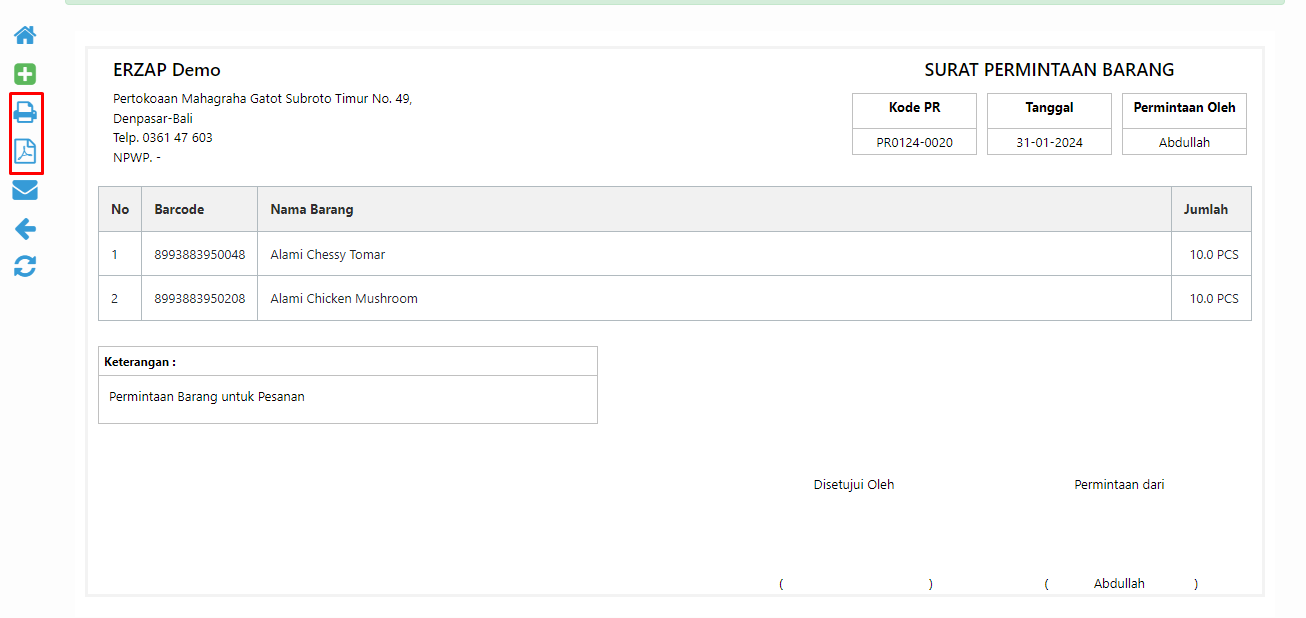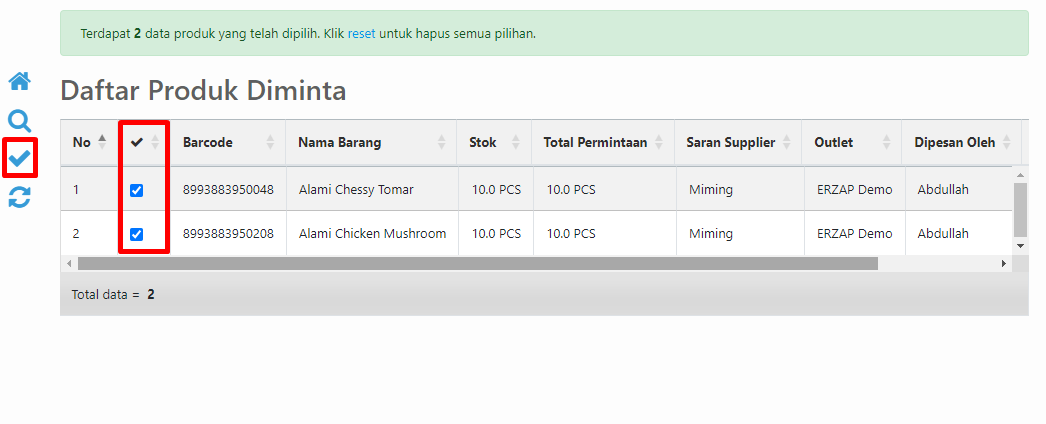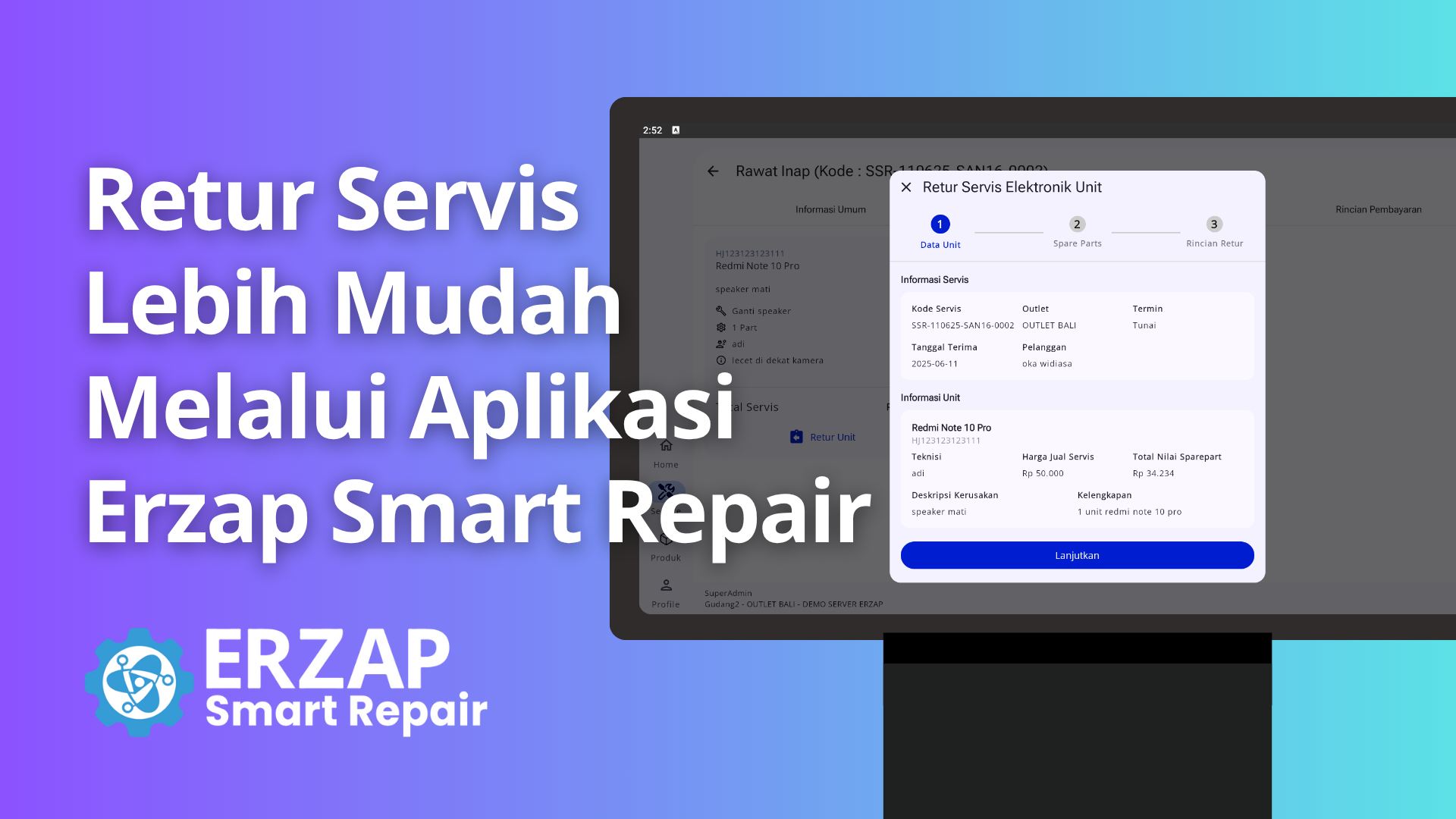Tutorial Membuat Permintaan Barang pada ERZAP
Tutorial Membuat Permintaan Barang pada ERZAP
Permintaan Barang adalah pengajuan formal dari suatu departemen atau unit di dalam perusahaan untuk mendapatkan persetujuan pembelian barang atau jasa. Tujuannya adalah menyediakan proses terstuktur dalam permintaan barang atau jasa yang diperlukan oleh suatu bagian atau unit kerja. Dengan mengajukan permintaan ini, organisasi dapat mengontrol pengeluaran, memastikan kebutuhan barang atau jasa terpenuhi, dan memonitor alokasi anggaran.
Permintaan Barang juga berperan sebagai instrumen manajemen yang membantu mengoptimalkan efisiensi, transparansi, serta akuntabilitas dalam siklus pengadaan barang atau jasa di dalam perusahaan.
Dalam tutorial ini, kita akan membahas langkah-langkah yang diperlukan untuk membuat Permintaan Barang secara efisien menggunakan ERZAP.
Adapun isi dari tutorial sebagai berikut :
1. Pemberian Hak Akses Permintaan Barang
2. Pembuatan Data Permintaan Barang
3. Proses Penerimaan dari Permintaan Barang
4. Pembuatan Pemesanan Barang (PO) dari Permintaan Barang
5. Menyelesaikan Permintaan Barang
1. Pemberian Hak Akses Permintaan Barang
Hak akses untuk fitur Permintaan Barang Erzap ERP dapat diberikan melalui menu Administrator, pilih menu User, lalu klik menu Tipe User.
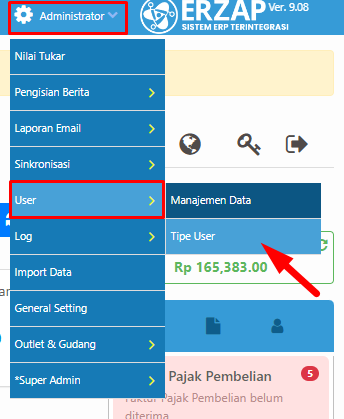
Klik Edit pada tipe user yang ingin diberikan hak akses.

Baca juga Tutorial Menambahkan User Erzap
Pilih Pembelian pada Daftar Fungsi
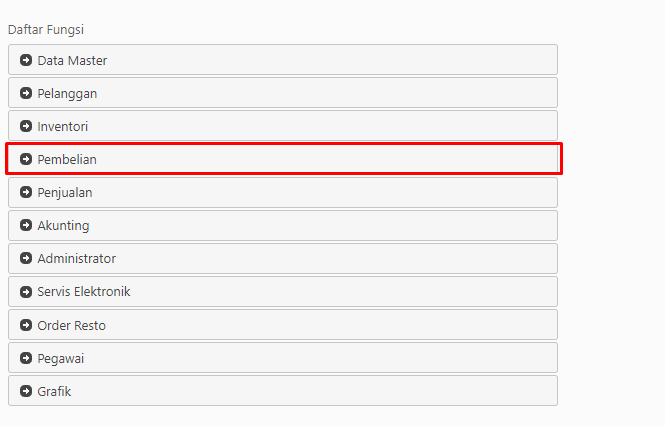
Untuk departemen atau unit yang melakukan permintaan barang, tandai hak akses Permintaan Barang sesuai dengan akses yang ingin diberikan.
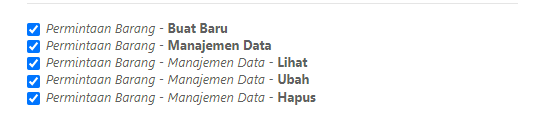
Sedangkan untuk departemen atau unit yang melakukan proses penerimaan dari permintaan barang yang sudah dibuat, tandai hak akses "Pemesanan Barang - Proses Permintaan Barang"
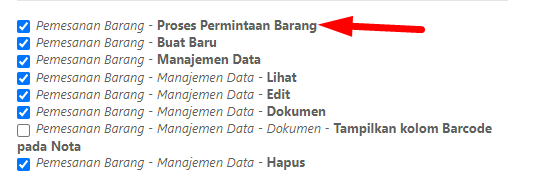
Klik Simpan untuk menyimpan pengaturan.
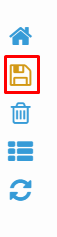
Baca juga Tutorial Tipe User dan Pengaturan Hak Akses
2. Pembuatan Data Permintaan Barang
Berikutnya adalah proses Pembuatan Data Permintaan Barang, klik menu Pembelian, kemudian pilih menu Permintaan Barang (PR), lalu klik menu Buat Baru.
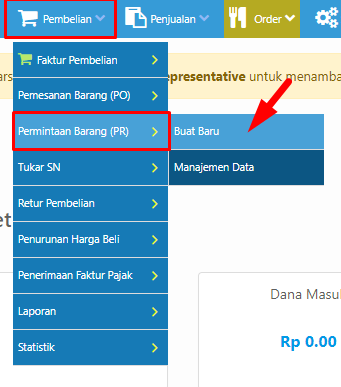
Berikut adalah halaman Permintaan Barang, lengkapi kolom Outlet, Permintaan Oleh, dan Tanggal Diperlukan dan Keterangan jika perlu. Lalu inputkan Barcode - Nama Barang - Kode Ref dari barang yang ingin diminta serta inputkan Jumlah yang diminta.
Terdapat juga Informasi-Informasi seperti :
- Pesanan Penjualan Terkait : merupakan acuan barang yang sudah terpesan melalui Pesanan Penjualan (SP), terdapat informasi nomor faktur dari Pesanan Penjualan tersebut.
- Stok : Jumlah stok saat ini.
- Penjualan Terakhir : Penjualan terakhir dari barang tersebut.
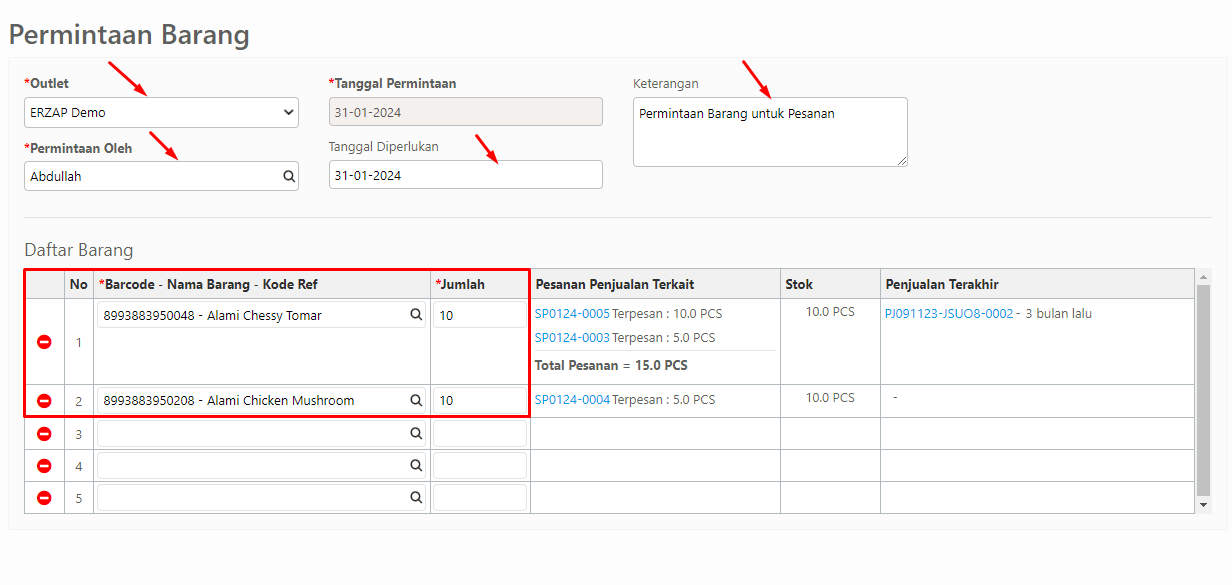
Kolom Permintaan Oleh mengacu kepada Pegawai yang terdaftar pada ERZAP
Baca juga Membuat Data Pegawai pada Erzap
Kemudian klik Simpan untuk menyimpan data Permintaan Barang.
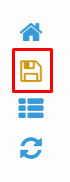
Lalu muncul Surat Permintaan Barang seperti gambar dibawah ini, Anda dapat mencetak surat ini dengan klik icon Print atau download via PDF dengan klik icon Document.
3. Proses Penerimaan dari Permintaan Barang
Departemen atau unit yang dapat melakukan penerimaan dari permintaan barang yang sudah dibuat dan untuk memproses permintaan barang tersebut, klik menu Pembelian, kemudian pilih menu Pemesanan Barang (PO), lalu klik menu Proses Permintaan Barang.
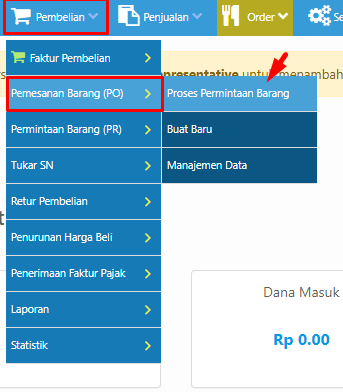
Berikut adalah tampilan halaman dari Daftar Produk Diminta, disini tertera jenis barang-barang yang sudah dilakukan permintaan serta total permintaan dari masing-masing barangnya.

Jika barang tersebut terdapat pada Pesanan Penjualan, maka kolom barang tersebut bertanda warna Kuning.
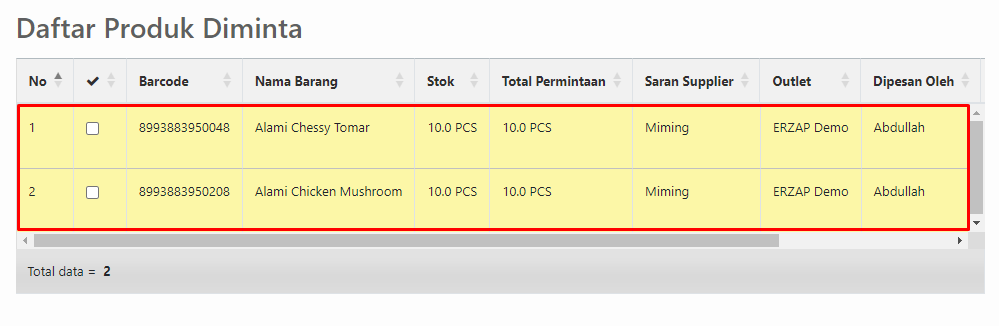
Tentukan Outlet untuk memproses permintaan menjadi Pemesanan Barang (PO), lalu klik Filter.
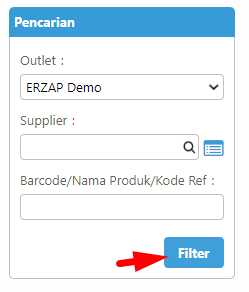
Lalu pilih produk yang ingin diproses menjadi Pemesanan Barang (PO), dan klik icon Centang.
4. Pembuatan Pemesanan Barang (PO) dari Permintaan Barang
Setelah Anda klik icon Centang, Anda akan diarahkan ke halaman Pembuatan Pemesanan Barang. Tertera Informasi Permintaan Barang yang direferensikan sesuai Permintaan Barang yang sudah dibuat.
Lengkapi kolom Supplier, Untuk Gudang, Mata Uang, serta pastikan pada Daftar Barang, produk yang dipesan sudah sesuai.
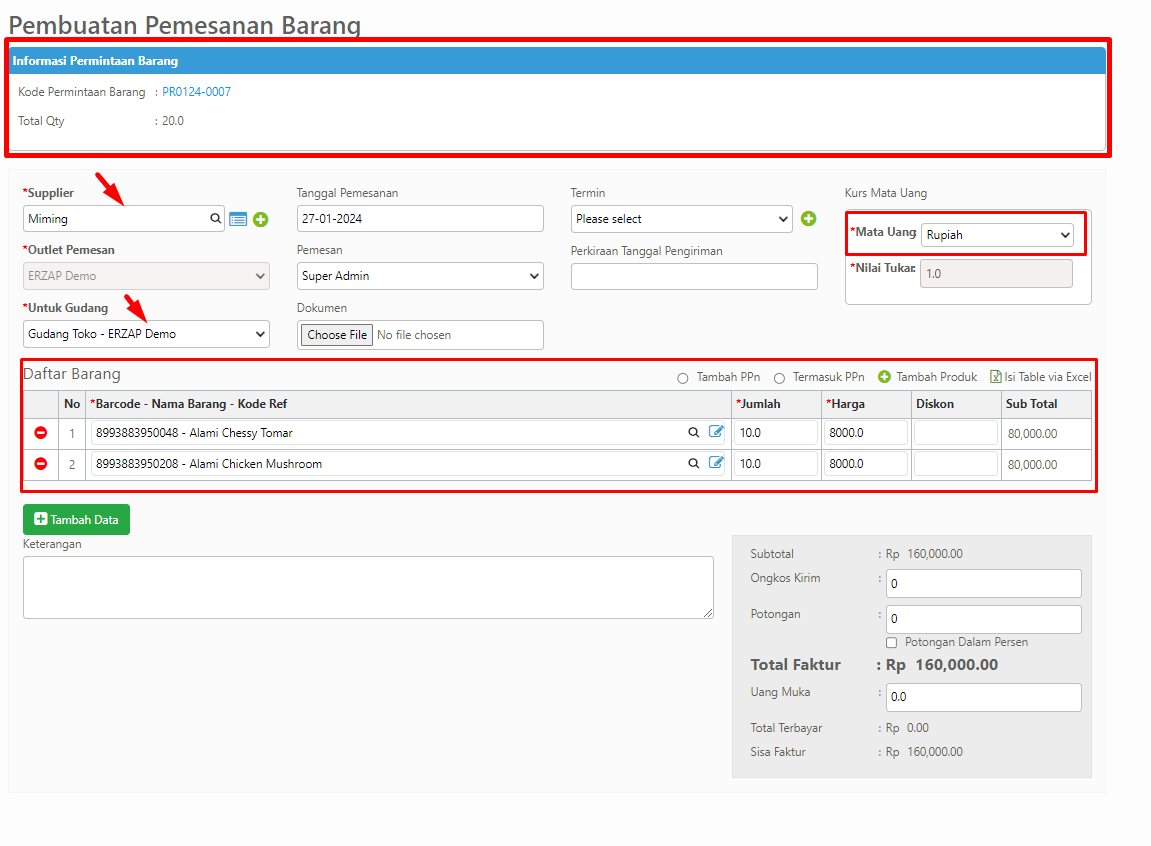
Kemudian klik Simpan untuk menyimpan data pemesanan barang.
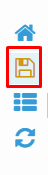
Lalu muncul Surat Pesanan seperti gambar dibawah ini, Anda dapat mencetak surat ini dengan klik icon Print atau download via PDF dengan klik icon Document.
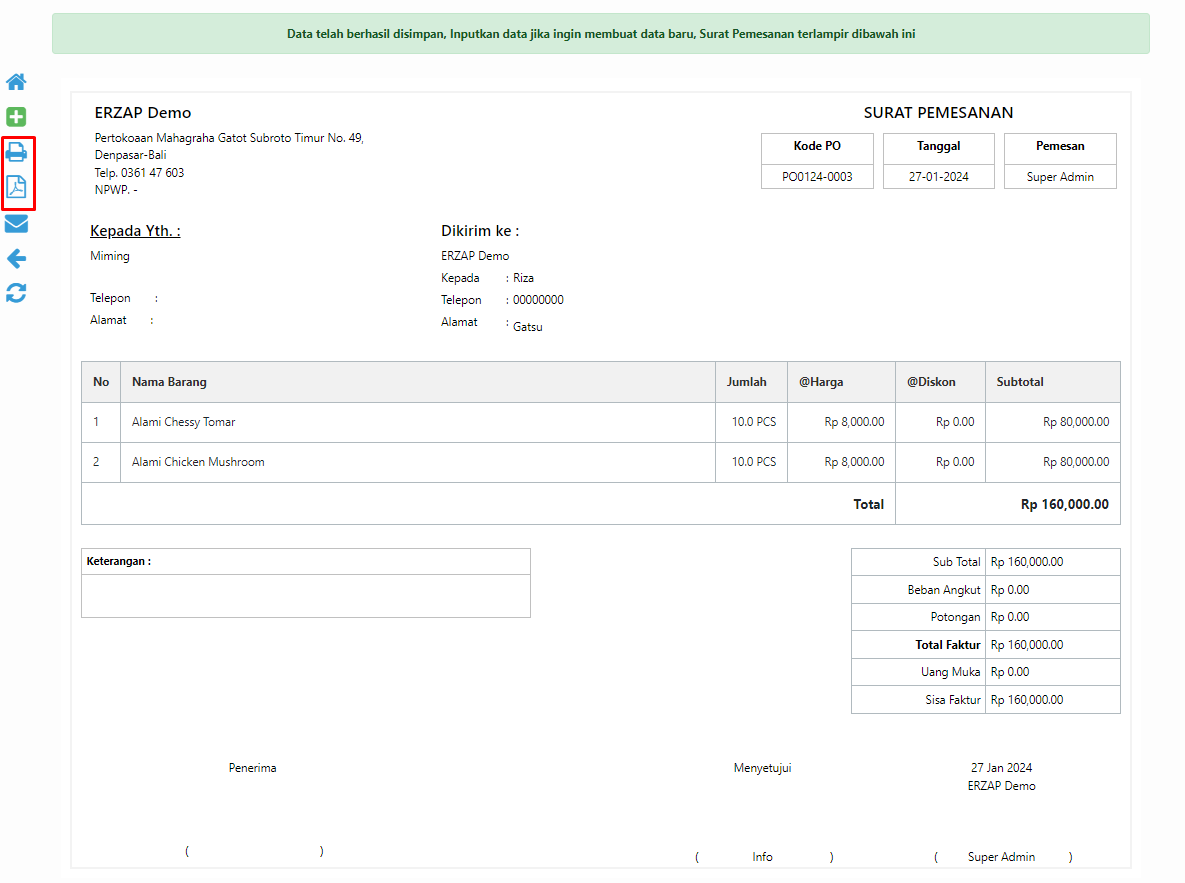
Baca juga Tutorial Proses PO dengan Fitur Penerimaan Barang PO
5. Menyelesaikan Permintaan Barang
Departemen atau unit yang membuat permintaan barang juga dapat menyelesaikan permintaan barang ketika sudah diproses ke pemesanan barang (PO) dan untuk menyelesaikan permintaan barang, klik menu Pembelian, kemudian pilih menu Permintaan Barang (PR), lalu klik Manajemen Data.
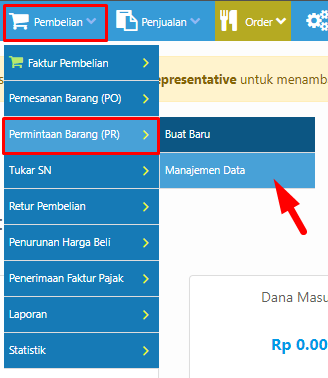
Berikut adalah halaman Manajemen Data Permintaan Barang, di halaman ini Anda dapat melihat Permintaan Barang yang sudah dibuat, serta status dari permintaan tersebut.
Gunakan kolom pencarian seperti Outlet, Status, Kode PR, atau juga Sales untuk memudahkan pencarian data.
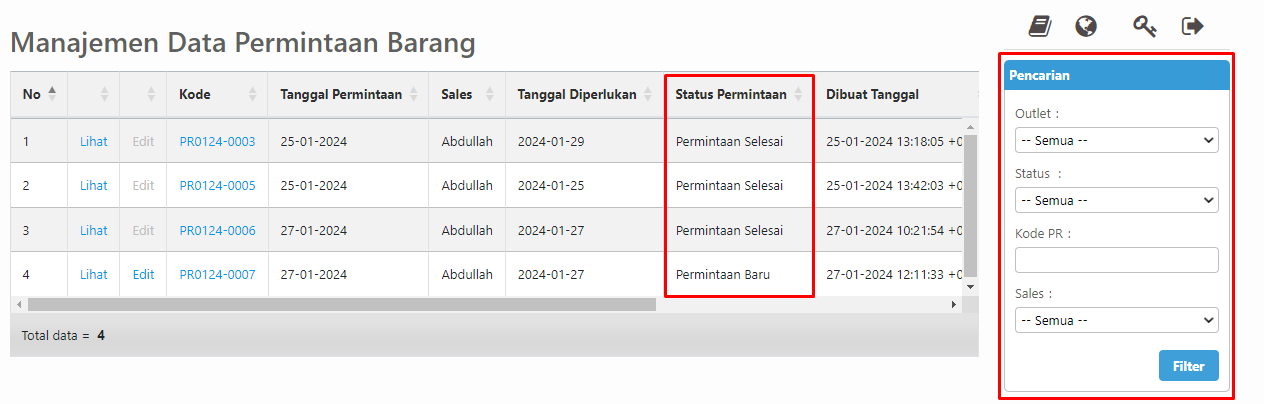
Klik Edit pada Data Permintaan Barang yang ingin diselesaikan permintaannya.

Berikut adalah halaman Perubahan Data Permintaan Barang, klik Selesaikan Permintaan untuk merubah status dari permintaan barang.
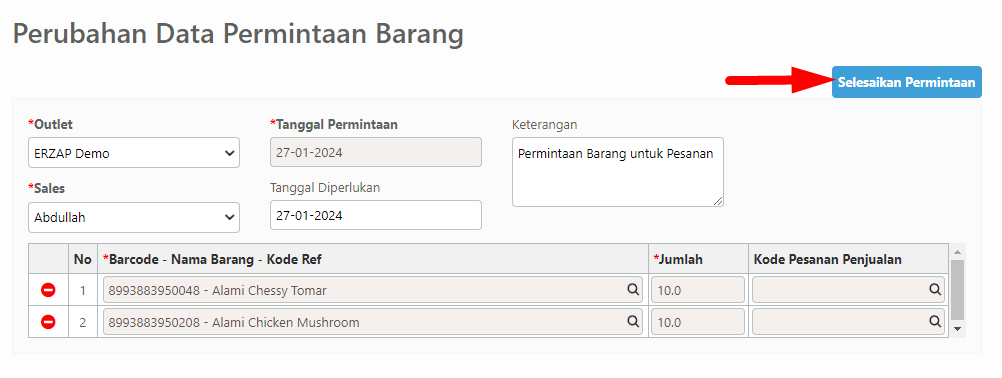
Status akan berubah pada halaman Manajemen Data Permintaan Barang, seperti gambar dibawah dengan kode PR0124-0007 sudah berubah statusnya dari "Permintaan Baru" menjadi "Permintaan Selesai".
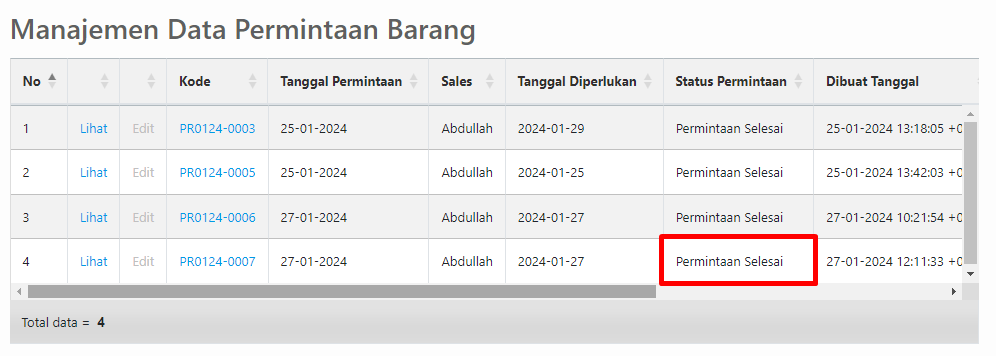
Sekian Tutorial Membuat Permintaan Barang pada ERZAP. Silahkan hubungi PIC Anda masing-masing untuk informasi lebih lanjut. Selamat mencoba! Gunakan fitur ini untuk memaksimalkan Efisiensi dan Efektifitas Bisnis anda!
Belum dapat bantuan Sistem yang Cerdas? Klik tombol dibawah untuk Registrasi.
Free Trial 14 Hari tanpa Kartu Kredit